Ako previesť RAR súbor na ZIP vo Windows

Máte nejaké RAR súbory, ktoré chcete previesť na ZIP súbory? Naučte sa, ako previesť RAR súbor na formát ZIP.
Pri používaní textového editora ako vývojového prostredia a písaní kódu je dôležité mať svoj textový editor vždy k dispozícii. Na správu okien môžete použiť viacero prostredí pracovnej plochy alebo môžete okná umiestniť vedľa seba. Prípadne môžete nakonfigurovať textový editor tak, aby bol vždy navrchu.
Ak máte textový editor vždy navrchu nad ostatnými oknami, môžete ho presúvať ponad akékoľvek iné okno. Takto si ho môžete jednoducho ľubovoľne polohovať a dimenzovať podľa okien, ktoré chcete mať práve otvorené.
Nanešťastie pre vývojárov, ktorí uprednostňujú konfiguráciu svojho vývojového prostredia tak, aby sa vždy zobrazovalo navrchu; vždy navrchu nie je bežne ponúkaná funkcia. Aj keď ste si mohli nainštalovať softvér tretej strany, ktorý vám umožní ponechať akékoľvek okno navrchu, Notepad++ ponúka túto funkciu predvolene.
Notepad++ je plne funkčný bezplatný textový editor so širokou škálou užitočných funkcií. Aj keď názov môže naznačovať, že ide o aktualizáciu alebo upgrade na Poznámkový blok spoločnosti Microsoft, je úplne samostatný a vyrába ho iný vývojár. Notepad++ sa riadi relatívne jednoduchou filozofiou dizajnu programu Poznámkový blok od spoločnosti Microsoft, obsahuje však oveľa viac funkcií a je plne funkčným vývojovým prostredím, a nie iba textovým editorom typu barebones.
Ako nastaviť Notepad++ tak, aby bol vždy navrchu
Ak chcete nakonfigurovať program Notepad++ tak, aby bol vždy navrchu, kliknite na „Zobraziť“ v hornom paneli a potom kliknite na prvú možnosť v rozbaľovacom zozname označenú ako „Vždy navrchu“.
Tip: Keď je zapnutá možnosť Vždy navrchu, vedľa nastavenia sa zobrazí modrá značka.
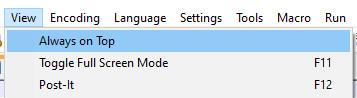
Na hornom paneli kliknite na „Zobraziť“ a potom kliknite na najvyššiu možnosť „Vždy navrchu“.
Vždy navrchu sa automaticky vypne pri každom zatvorení programu Poznámkový blok++, takže túto funkciu budete musieť povoliť pri každom otvorení.
Máte nejaké RAR súbory, ktoré chcete previesť na ZIP súbory? Naučte sa, ako previesť RAR súbor na formát ZIP.
Držte vyrovnávaciu pamäť vyčistenú vo vašom webovom prehliadači Google Chrome pomocou týchto krokov.
Ukážeme vám, ako zmeniť farbu zvýraznenia textu a textových polí v Adobe Reader s týmto podrobným návodom.
Nájdite tu podrobné pokyny, ako zmeniť User Agent String vo webovom prehliadači Apple Safari pre MacOS.
Microsoft Teams v súčasnosti nepodporuje nativné prenášanie vašich stretnutí a hovorov na TV. Môžete však použiť aplikáciu na zrkadlenie obrazovky.
Zaujíma vás, ako integrovať ChatGPT do Microsoft Word? Tento sprievodca vám presne ukáže, ako to urobiť pomocou doplnku ChatGPT pre Word v 3 jednoduchých krokoch.
Zistite, ako vyriešiť bežný problém, pri ktorom bliká obrazovka v prehliadači Google Chrome.
Hľadáte osviežujúcu alternatívu k tradičnej klávesnici na obrazovke, Galaxy S23 Ultra od Samsungu poskytuje vynikajúce riešenie. S
Krížové odkazy môžu váš dokument výrazne sprístupniť, usporiadať a uľahčiť jeho používanie. Tento sprievodca vás naučí, ako vytvoriť krížové odkazy v programe Word.
Potrebujete naplánovať opakujúce sa stretnutia v MS Teams so svojimi spolupracovníkmi? Naučte sa, ako nastaviť opakujúce sa stretnutie v Teams.







